[محلول] فشل تحديث Discord على جهاز كمبيوتر يعمل بنظام Windows 10
نشرت: 2020-12-17ديسكورد محبوب لمجموعة كبيرة من اللاعبين من جميع أنحاء العالم. إن الصفات الغنية بالمميزات والوظائف الثابتة وقدرتها على جعل اللاعبين يشعرون بأنهم في منزلهم قد جعلها أكبر. تحصل هذه المنصة ، في بعض الأحيان ، على المساعدة من خلال الأخطاء والتحديثات . يتلقى في الواقع إصلاحات الأخطاء والتحديثات بمجموعة من الميزات الجديدة التي تجعله يقوم بتحديث نفسه.
عندما تفتح Discord ، ستجده يحاول تحديث نفسه. في معظم الأحيان ، يمكنك إلقاء اللوم على الإنترنت ومن ناحية أخرى ، يمكن أن تكون الملفات التالفة والقديمة سببًا أيضًا. احصل على كرسي وقم بتشغيل جهاز الكمبيوتر الخاص بك إذا كنت تريد معرفة كيفية تحديث Discord على جهاز الكمبيوتر الذي يعمل بنظام Windows 10 .
أفضل الطرق لإصلاح مشكلة فشل تحديث Discord على نظام التشغيل Windows 10
مع العلم أن Discord هو أحد أفضل الحلول لأولئك الذين يرغبون في التنسيق مع لاعبين آخرين والقدرة على التحدث عن إنجازات الألعاب ، فإن خطأ Discord مزعج للغاية بحيث لا يمكن التخلص منه. إذا واجهت خطأ فشل تحديث Discord على جهاز كمبيوتر يعمل بنظام Windows 10 ، فاقرأ أفضل الطرق لمعرفة كيفية إصلاحها.
1. تنظيف Discord تثبيت
إذا كنت تكافح مع مشكلة فشل تحديث Discord لنظام التشغيل Windows 10 على نظامك ، فقد يكون التثبيت النظيف Discord مفيدًا لك لإصلاح المشكلة. هناك احتمالية أن التطبيق نفسه قد يواجه مشكلة في التحديث ، وبالتالي ، يمكنك محاولة حل هذه المشكلة إذا قمت بتنظيف تثبيت Discord.
فيما يلي الخطوات التي يجب اتباعها إذا وجدت أن Discord لا يقوم بتحديث المشكلة:
الخطوة 1: قم بتشغيل لوحة التحكم على شاشة Windows 10 الخاصة بك.
الخطوة 2: الآن ، انتقل إلى قسم البرامج.
الخطوة 3: انقر فوق إلغاء تثبيت البرنامج.
الخطوة 4: اختر الخيار Discord من قائمة جميع التطبيقات المثبتة.
الخطوة 5: اضغط على زر إلغاء التثبيت.
الخطوة 6: بعد إلغاء تثبيت التطبيق ، يمكنك الآن الانتقال إلى الموقع الرسمي لـ Discord وتنزيل التطبيق من هناك.
الخطوة 7: الآن يمكنك تشغيل الملف وسيتم تثبيت أحدث إصدار من Discord.
الآن بعد أن قمت بتثبيت تطبيق Discord بشكل نظيف ، يمكنك معرفة ما إذا كانت المشكلة قد تركت.
اقرأ أيضًا: كيفية حل Discord Overlay لا يعمل على Windows
2. استخدم حقوق المسؤول لتشغيل الخلاف
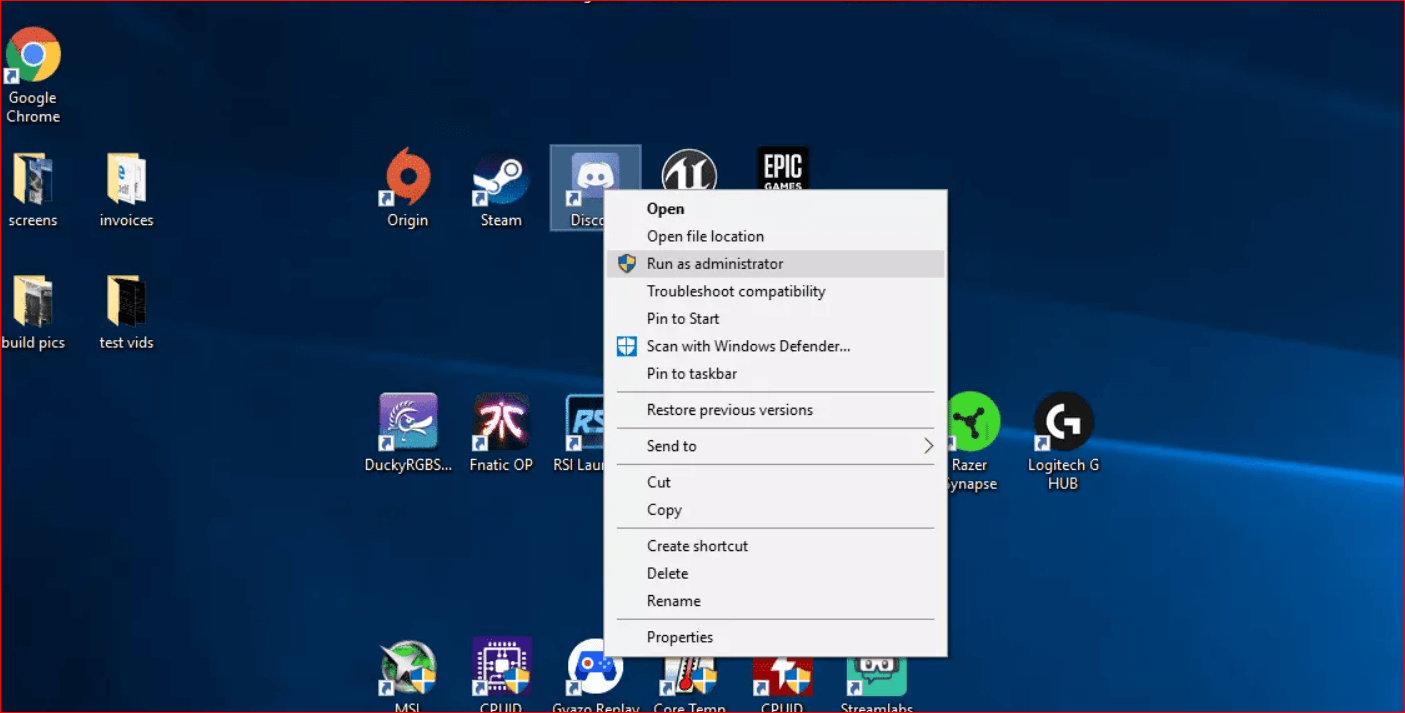
اعلم أنه في بعض الأحيان ، لن يتم تثبيت التحديث بسبب بعض القيود على بدء التغييرات في التطبيق. إذا كان تطبيق Discord الخاص بك غير قادر على إجراء تغييرات مع الملفات التي ترغب في تحديثها ، فربما يجب عليك استخدام حقوق المسؤول ثم تجربة Discord.
هنا هو ما عليك القيام به:
الخطوة 1: اذهب إلى قائمة ابدأ واعرض قائمة التطبيقات.
الخطوة 2: هناك ، يمكنك العثور على تطبيق Discord وتوسيعه.
الخطوة 3: الآن ، ما عليك سوى النقر بزر الماوس الأيمن فوق التطبيق ثم تحديد خيار المزيد.
الخطوة 4: حدد خيار التشغيل كمسؤول من القائمة.
بعد الانتهاء من الخطوات ، ستتمكن من تشغيل التطبيق وكذلك تثبيت التحديث.
قراءة المزيد: إصلاح صوت مشاركة شاشة Discord لا يعمل
3. تعطيل برنامج Windows Defender
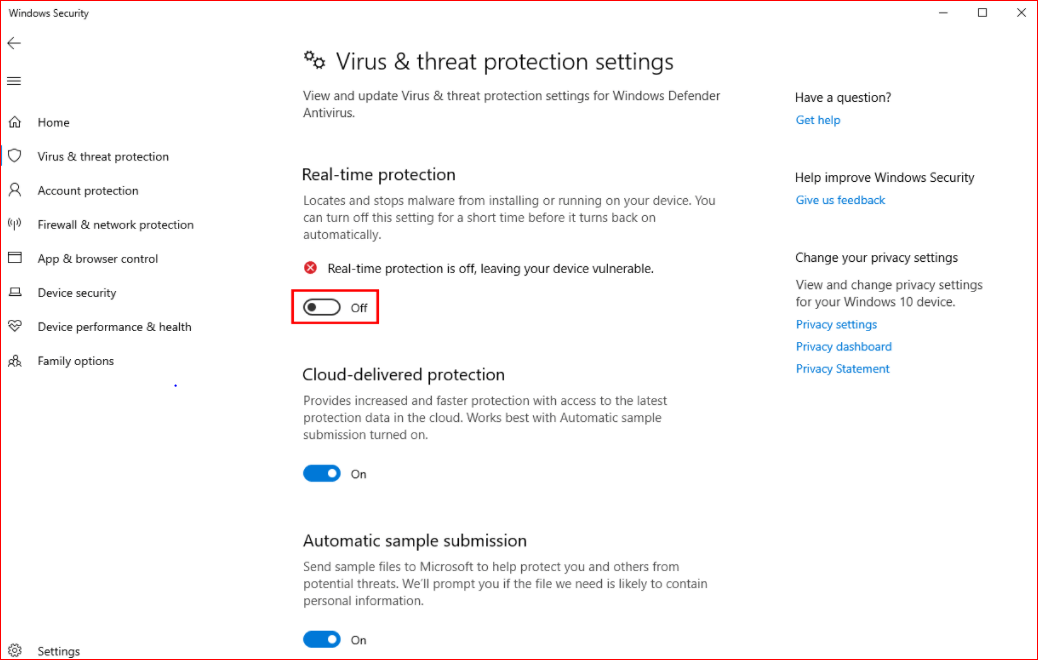
قد تواجه مشكلة توقف Discord عند التحديث بسبب تدخل برنامج مكافحة الفيروسات. بالطبع ، Discord هو تطبيق يمكنك الوثوق به وهو قاعدة جماهيرية خاصة به ولكن هذا لا يمنع Antivirus من أن يكون أقل حماية لنظامك.

يمتلك برنامج مكافحة الفيروسات ميلًا كلاسيكيًا لتقييد عدد كبير من البرامج من أجل منع النظام من أي عناصر ضارة. وبالتالي ، ينتهي الأمر أيضًا بحماية عدد من البرامج الموثوقة والتي قد تكون السبب في أنك وجدت أن الخلاف فشل في التحديث على جهاز الكمبيوتر الذي يعمل بنظام Windows 10 .
لمنع برنامج مكافحة الفيروسات من التدخل في تحديثات Discord ، يمكنك ببساطة تعطيله مؤقتًا. فيما يلي الخطوات التي يمكنك اتباعها:
الخطوة 1: انتقل إلى علامة التبويب "أمان Windows " وانقر فوق "فتح أمان Windows".
الخطوة 2: الآن عليك الانتقال إلى خيار الحماية من الفيروسات والمخاطر في نافذة أمان Windows.
الخطوة 3: انقر فوق خيارات إدارة الإعدادات التي يمكنك العثور عليها ضمن إعدادات الحماية من الفيروسات والمخاطر.
الخطوة 4: بعد ذلك ، قم بتعطيل الحماية في الوقت الحقيقي.
بمجرد الانتهاء من اتباع هذه الخطوات ، حان الوقت للتوجه إلى تطبيق Discord وهناك ، عليك تثبيت التحديث. تذكر أن تفتح التطبيق بحقوق المسؤول.
قراءة المزيد: كيفية إصلاح مشكلة عدم عمل ميكروفون Discord
4. تعطيل جدار الحماية
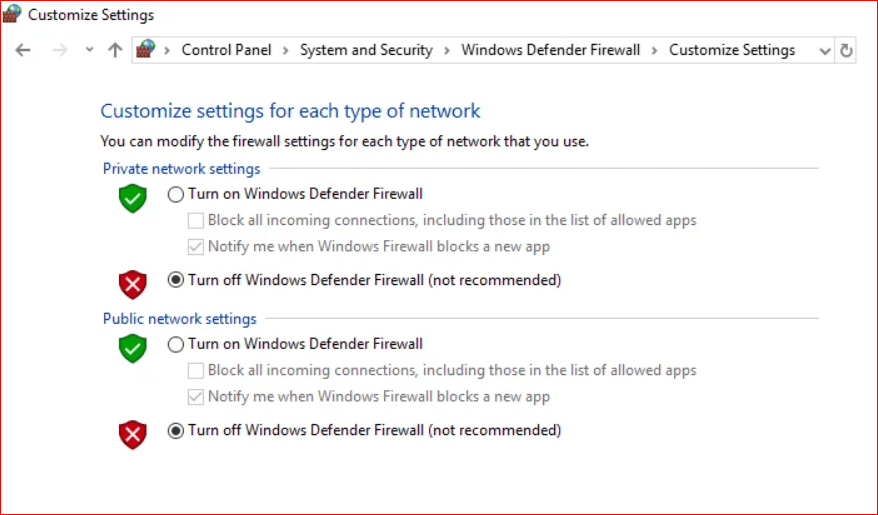
إذا لم يؤد تعطيل Windows Defender إلى "إصلاح مشكلة فشل تحديث Discord في حلقة Windows 10" ، فيمكنك تجربة هذه الطريقة. قد يكون تعطيل جدار الحماية هو الحل لإصلاح مشكلة فشل تحديث Discord لجهاز الكمبيوتر الذي يعمل بنظام Windows 10.
- بادئ ذي بدء ، عليك كتابة جدار الحماية في مربع البحث ثم النقر فوق الخيار العلوي.
- بمجرد فتح جدار الحماية ، يمكنك بعد ذلك النقر فوق خيار تشغيل جدار حماية Windows Defender أو إيقاف تشغيله.
- في الخطوة التالية ، يجب عليك إلغاء تحديد خيار حظر جميع الاتصالات الواردة والذي ستجده ضمن قسم جدار حماية Windows Defender.
- الآن ، اضغط على زر موافق.
بعد إكمال الخطوات ، يمكنك التحقق مما إذا كان قد تم حل مشكلتك. إذا كنت لا تزال تواجه خطأ حلقة تحديث الخلاف على نظام Windows الخاص بك ، فيمكنك تجربة الطريقة التالية.
قراءة المزيد: أفضل برامج جدار الحماية لنظام التشغيل Windows 10/8/7
5. أعد تسمية ملف التحديث
إذا كنت لا تزال غير قادر على معرفة كيفية إصلاح مشكلات Discord على جهاز الكمبيوتر الذي يعمل بنظام Windows ، فيمكنك البحث عن هذه الطريقة. يمكنك محاولة إعادة تسمية ملف التحديث ومعرفة ما إذا كان ذلك يحدث أي فرق.
فيما يلي الخطوات التي يجب عليك اتباعها:
الخطوة 1: اضغط على زر ابدأ واكتب تشغيل للعثور على تطبيق التشغيل وفتحه.
الخطوة 2: بعد ذلك ، اكتب ٪ localappdata٪ في شريط البحث واضغط على Enter.
الخطوة 3: الآن ستجد مجلد Local App Data على شاشتك.
الخطوة 4: بعد ذلك ، عليك النقر نقرًا مزدوجًا فوق مجلد Discord في تلك النافذة.
الخطوة 5: في الخطوة التالية ، يمكنك استبدال اسم ملف Update.exe بـ Updatex.exe .
بعد إعادة تسمية الملف ، يجب أن تكون قادرًا الآن على تثبيت التحديث لتطبيق Discord الخاص بك. إذا لم يتم حل مشكلتك بعد ، فيمكنك الانتقال إلى طريقة أخرى.
6. حرك مجلد الخلاف
إذا كنت لا تزال تنتهي في Discord بفحص خطأ حلقة التحديث ، فربما يجب أن تحاول نقل مجلد Discord ثم معرفة ما إذا كان التثبيت ناجحًا الآن.
فيما يلي الخطوات التي يمكنك اتباعها لنقل مجلد Discord:
الخطوة 1: اضغط على زر ابدأ ثم ابحث عن تطبيق التشغيل.
الخطوة 2: انقر فوق فتح التطبيق ثم اكتب ٪ localappdata٪ في شريط البحث.
الخطوة 3: اضغط على Enter.
الخطوة 4: الآن ، ستتمكن من عرض مجلد بيانات التطبيق المحلي على شاشتك.
الخطوة 5: يجب عليك نقل مجلد Discord الخاص بك من النافذة المنبثقة إلى مكان آخر.
الآن ، سيُطلب منك تحديد مجلد يمكنك من خلاله الانتقال إلى الموقع الجديد للمجلد.
قراءة المزيد: أفضل برنامج تحديث برنامج التشغيل لنظام التشغيل Windows 10 و 8 و 7
الكلمات الأخيرة
عادةً ، تفك الطرق المذكورة أعلاه أي مشكلة يعالجها تحديث Discord لك ، ولكن إذا لم يحالفك الحظ بعد في إصلاحها ، فربما يكون من الأفضل البحث عن فريق دعم Discord للنظر في المشكلة. نأمل أن تكون قد وجدت الإصلاح لهذا الخطأ وفي حالة فقدنا أي إصلاح ، أخبرنا في مربع التعليقات.
